- Μέρος 1. Πώς να μεταφέρετε βίντεο από φορητό υπολογιστή στο iPhone με το FoneLab HyperTrans
- Μέρος 2. Πώς να μεταφέρετε βίντεο από φορητό υπολογιστή στο iPhone με το iCloud
- Μέρος 3. Πώς να μεταφέρετε βίντεο από φορητό υπολογιστή στο iPhone με το iTunes
- Μέρος 4. Πώς να μεταφέρετε βίντεο από φορητό υπολογιστή στο iPhone με το Finder
- Μέρος 5. Πώς να μεταφέρετε βίντεο από φορητό υπολογιστή στο iPhone με το AirDrop
- Μέρος 6. Πώς να μεταφέρετε βίντεο από φορητό υπολογιστή στο iPhone με email
- Μέρος 7. Συχνές ερωτήσεις σχετικά με τη μεταφορά βίντεο από φορητό υπολογιστή σε iPhone
Μεταφορά δεδομένων από iPhone, Android, iOS, υπολογιστές σε οπουδήποτε χωρίς απώλειες.
- Μεταφορά δεδομένων από μία κάρτα Micro SD σε άλλο Android
- Πώς να μεταφέρετε εικόνες από ένα τηλέφωνο σε άλλο
- Πώς να μεταφέρετε φωτογραφίες από το παλιό τηλέφωνο LG στον υπολογιστή
- Πώς να μεταφέρετε φωτογραφίες από μια παλιά Samsung σε άλλη Samsung
- Μεταφορά επαφών από τη Samsung στο iPhone
- Μεταφέρετε δεδομένα από τη LG στη Samsung
- Μεταφορά δεδομένων από παλαιό tablet σε νέο
- Μεταφορά αρχείων από Android σε Android
- Μεταφορά φωτογραφιών iCloud στο Android
- Μεταφορά σημειώσεων iPhone στο Android
- Μεταφέρετε το iTunes Music στο Android
Κατάλληλες μέθοδοι για τον τρόπο μεταφοράς βίντεο από φορητό υπολογιστή στο iPhone
 αναρτήθηκε από Λίζα Οου / 11 Απριλίου 2023 09:00
αναρτήθηκε από Λίζα Οου / 11 Απριλίου 2023 09:00 Πήγα στο σπίτι της καλύτερής μου φίλης και έχει αποθηκευμένες τόσες πολλές ταινίες στο laptop της. Θα ήθελα να μεταφέρω μερικά από αυτά στο τηλέφωνό μου για να τα παρακολουθώ στον ελεύθερο χρόνο μου στο σπίτι. Ποιος είναι ο καταλληλότερος τρόπος για να μεταφέρω βίντεο από φορητό υπολογιστή σε iPhone;
Η παρακολούθηση ταινιών είναι ένας από τους τρόπους που οι άνθρωποι απολαμβάνουν και χαλαρώνουν κατά τον ελεύθερο χρόνο τους. Ωστόσο, δεν είναι πάντα διαθέσιμο το Διαδίκτυο για ροή στο διαδίκτυο. Έτσι, η κοινή χρήση βίντεο μεταξύ διαφορετικών συσκευών έχει γίνει πρακτική για πολλούς. Η μεταφορά αρχείων επιτρέπει στους χρήστες να παρακολουθούν ταινίες, μουσικά βίντεο και άλλα με ή χωρίς σύνδεση στο διαδίκτυο. Με τις πολλές τεχνικές κοινής χρήσης βίντεο σήμερα, η μόνη δυσκολία που μπορεί να έχετε είναι να επιλέξετε ποια μέθοδος είναι η καλύτερη.
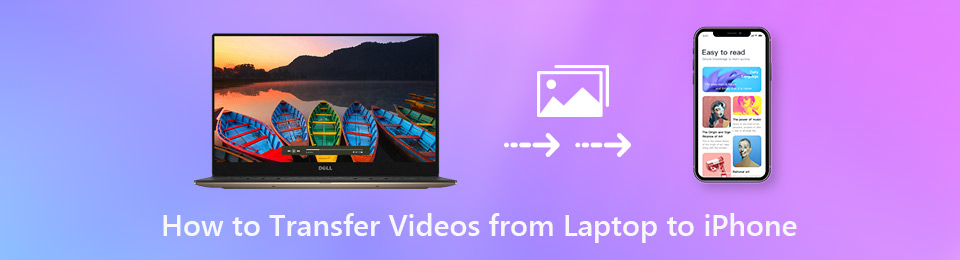
Τούτου λεχθέντος, αναζητήσαμε τις πιο αξιόπιστες μεθόδους μεταφοράς και τις συγκεντρώσαμε σε αυτό το άρθρο. Είτε προτιμάτε να κάνετε μεταφορά μέσω σύνδεσης στο Διαδίκτυο, καλωδίου USB ή ασύρματα, αυτό δεν είναι πρόβλημα. Παρακάτω προετοιμάζονται διάφορες αποτελεσματικές τεχνικές μεταφοράς, επομένως χρειάζεται μόνο να επιλέξετε την κατάλληλη για τα βίντεό σας. Προχωρήστε για να ξεκινήσετε τη μεταφορά.

Λίστα οδηγών
- Μέρος 1. Πώς να μεταφέρετε βίντεο από φορητό υπολογιστή στο iPhone με το FoneLab HyperTrans
- Μέρος 2. Πώς να μεταφέρετε βίντεο από φορητό υπολογιστή στο iPhone με το iCloud
- Μέρος 3. Πώς να μεταφέρετε βίντεο από φορητό υπολογιστή στο iPhone με το iTunes
- Μέρος 4. Πώς να μεταφέρετε βίντεο από φορητό υπολογιστή στο iPhone με το Finder
- Μέρος 5. Πώς να μεταφέρετε βίντεο από φορητό υπολογιστή στο iPhone με το AirDrop
- Μέρος 6. Πώς να μεταφέρετε βίντεο από φορητό υπολογιστή στο iPhone με email
- Μέρος 7. Συχνές ερωτήσεις σχετικά με τη μεταφορά βίντεο από φορητό υπολογιστή σε iPhone
Μέρος 1. Πώς να μεταφέρετε βίντεο από φορητό υπολογιστή στο iPhone με το FoneLab HyperTrans
FoneLab HyperTrans είναι ένα γνωστό εργαλείο τρίτων για μεταφορά δεδομένων. Σας επιτρέπει να μοιράζεστε αρχεία βίντεο σχεδόν σε οποιοδήποτε τύπο ή μορφή. Είτε θέλετε να παρακολουθήσετε vlogs, tutorials κ.λπ., αυτό το πρόγραμμα θα σας επιτρέψει να τα αντιγράψετε στο iPhone σας. Με αυτό το εργαλείο, μπορείτε να κάνετε μεταφορά σε iPhone, iPad, iPod Touch, Android, υπολογιστή και φορητό υπολογιστή. Ως εκ τούτου, η αντιγραφή ή η μετακίνηση βίντεο από τον φορητό υπολογιστή σας στο iPhone σας θα είναι εύκολη. Εν τω μεταξύ, FoneLab HyperTrans Υποστηρίζει επίσης εικόνες, αρχεία ήχου, επαφές, ήχους κλήσης, podcast και άλλα. Επιπλέον, μπορείτε να δοκιμάσετε τις δυνατότητες μπόνους του, όπως Μετατροπέας εικόνας HEIC, δημιουργός ήχου κλήσης κ.λπ.
Ακολουθήστε τις παρακάτω ανώδυνες οδηγίες για να μάθετε πώς να μεταφέρετε βίντεο από φορητό υπολογιστή σε iPhone με το FoneLab HyperTrans:
Μεταφορά δεδομένων από iPhone, Android, iOS, υπολογιστές σε οπουδήποτε χωρίς απώλειες.
- Μετακίνηση αρχείων μεταξύ iPhone, iPad, iPod touch και Android.
- Εισαγωγή αρχείων από iOS σε iOS ή από Android σε Android.
- Μετακίνηση αρχείων από iPhone / iPad / iPod / Android σε υπολογιστή.
- Αποθήκευση αρχείων από υπολογιστή σε iPhone / iPad / iPod / Android.
Βήμα 1Κατεβάστε το αρχείο FoneLab HyperTrans χωρίς χρέωση από τον επίσημο ιστότοπο του. Το μόνο που πρέπει να κάνετε είναι να κάνετε κλικ στο Δωρεάν κατέβασμα κουμπί με το λογότυπο των Windows. Στη συνέχεια, μπορείτε να ξεκινήσετε την εγκατάσταση του προγράμματος. Μετά, χτυπήστε Ξεκίνα τώρα για να το τρέξετε στον φορητό υπολογιστή σας.
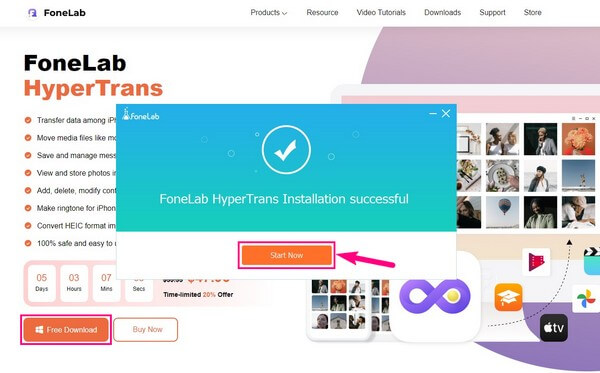
Βήμα 2Το FoneLab HyperTrans θα σας δώσει δύο επιλογές για να συνδέσετε το iPhone σας με τον φορητό υπολογιστή. Μπορείτε είτε να χρησιμοποιήσετε το δίκτυο Wi-Fi είτε ένα καλώδιο USB. Εάν προτιμάτε να συνδέσετε τις συσκευές σας μέσω Wi-Fi, εγκαταστήστε το MobieSync εφαρμογή στο iPhone σας. Στη συνέχεια χρησιμοποιήστε το για να σαρώσετε το QR code στη διεπαφή του προγράμματος μεταφοράς. Σημειώστε ότι ο φορητός υπολογιστής και το iPhone σας πρέπει να συνδέονται στο ίδιο δίκτυο.
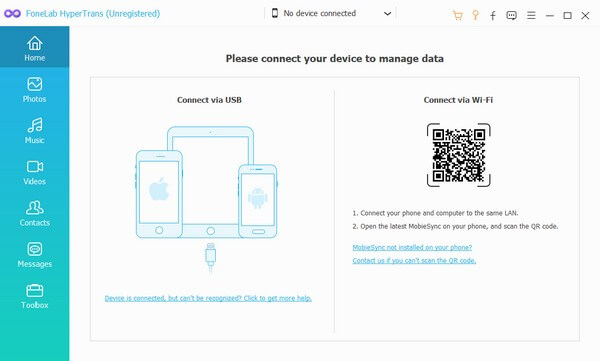
Βήμα 3Στη συνέχεια, βεβαιωθείτε ότι ο φορητός υπολογιστής σας έχει οριστεί ως η συσκευή πηγής. Στη συνέχεια, μπορείτε να κάνετε κλικ στους τύπους δεδομένων στο αριστερό παράθυρο. Σε αυτήν την περίπτωση, κάντε κλικ στον τύπο δεδομένων βίντεο. Στη συνέχεια, τα βίντεο στον φορητό υπολογιστή σας θα εμφανίζονται στη διεπαφή. Επιλέξτε τα αρχεία που σκοπεύετε να μεταφέρετε επιλέγοντας τα πλαίσια ελέγχου τους. Μπορείτε επίσης να επιλέξετε τα πάντα σημειώνοντας το Ελεγξε τα ολα κουμπί.
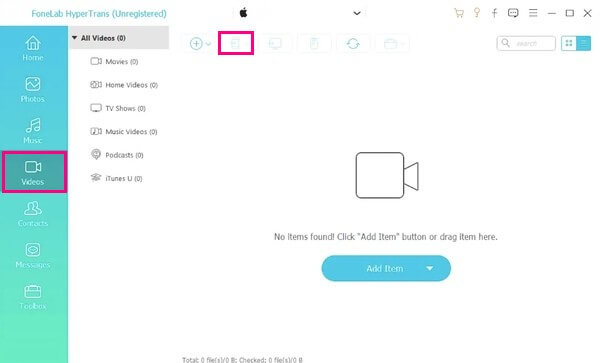
Βήμα 4Για να μεταφέρετε τα επιλεγμένα βίντεο, πατήστε το κουμπί με το εικονίδιο του τηλεφώνου παραπάνω. Στη συνέχεια, επιλέξτε το iPhone σας μεταξύ των συνδεδεμένων συσκευών. Στη συνέχεια, τα βίντεο του φορητού υπολογιστή σας θα αρχίσουν να μεταφέρονται στο iPhone σας. Η διαδικασία συνήθως διαρκεί μόνο λίγα λεπτά, αλλά θα εξαρτηθεί επίσης από τον αριθμό των αρχείων που μεταφέρετε και το μέγεθός τους.
Μεταφορά δεδομένων από iPhone, Android, iOS, υπολογιστές σε οπουδήποτε χωρίς απώλειες.
- Μετακίνηση αρχείων μεταξύ iPhone, iPad, iPod touch και Android.
- Εισαγωγή αρχείων από iOS σε iOS ή από Android σε Android.
- Μετακίνηση αρχείων από iPhone / iPad / iPod / Android σε υπολογιστή.
- Αποθήκευση αρχείων από υπολογιστή σε iPhone / iPad / iPod / Android.
Μέρος 2. Πώς να μεταφέρετε βίντεο από φορητό υπολογιστή στο iPhone με το iCloud
Η υπηρεσία cloud της Apple, το iCloud, είναι επίσης ένας δημοφιλής τρόπος μεταφορά βίντεο από φορητό υπολογιστή σε iPhone. Αυτό είναι δυνατό με την πρόσβαση στον λογαριασμό σας iCloud στην εφαρμογή Φωτογραφίες και στις δύο συσκευές. Θα το καταλάβετε καλύτερα όταν χειριστείτε τη διαδικασία μόνοι σας.
Ακολουθήστε τα παρακάτω απλά βήματα για να προσδιορίσετε πώς να μεταφέρετε βίντεο από φορητό υπολογιστή σε iPhone με το iCloud:
Βήμα 1Αποκτήστε πρόσβαση στο iCloud.com στον Ιστό ή εγκαταστήστε το πρόγραμμα iCloud στον φορητό υπολογιστή σας. Στη συνέχεια, συνδεθείτε στο Apple ID του iPhone σας και μεταβείτε στο Φωτογραφίες τμήμα.
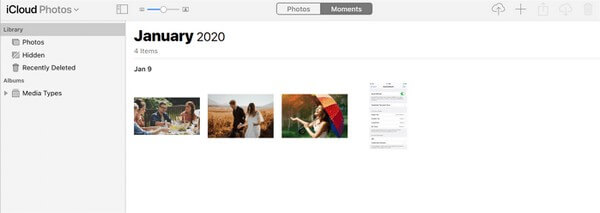
Βήμα 2Στις Φωτογραφίες, κάντε κλικ στο "+" εικονίδιο στο επάνω δεξιό τμήμα. Από εκεί, μπορείτε να επιλέξετε τα βίντεο από το φορητό υπολογιστή που θέλετε να μεταφέρετε και να τα ανεβάσετε στο iCloud σας.
Βήμα 3Στη συνέχεια, ανοίξτε το Φωτογραφίες εφαρμογή ή iCloud κίνησης στο iPhone σας. Πρέπει να έχετε σταθερή σύνδεση στο διαδίκτυο για να συγχρονιστούν τα βίντεο. Μετά από αυτό, μπορείτε να κάνετε λήψη των βίντεο από εκεί για να τα αποθηκεύσετε στον αποθηκευτικό χώρο του iPhone σας.
Μέρος 3. Πώς να μεταφέρετε βίντεο από φορητό υπολογιστή στο iPhone με το iTunes
Το iTunes είναι μια άλλη δυνατότητα της Apple που επιτρέπει τη μεταφορά δεδομένων μέσω συγχρονισμού. Αυτή η μέθοδος είναι παρόμοια με την προηγούμενη διαδικασία, που περιλαμβάνει τη χρήση ενός λογαριασμού και στις δύο συσκευές για πρόσβαση στα βίντεο. Ως εκ τούτου, μπορείτε να ανεβάσετε τα βίντεο του φορητού υπολογιστή στο λογαριασμό σας στο iTunes και να αποκτήσετε πρόσβαση σε αυτά πραγματοποιώντας είσοδο στον ίδιο λογαριασμό στο iPhone σας.
Ανατρέξτε στις παρακάτω οδηγίες χωρίς προβλήματα για να κατανοήσετε πώς να στείλετε ένα βίντεο από φορητό υπολογιστή στο iPhone με το iTunes:
Βήμα 1Συνδέστε το iPhone σας με ένα καλώδιο lightning στον φορητό υπολογιστή και ξεκινήστε το πρόγραμμα iTunes. Κάντε κλικ στο Αρχεία καρτέλα στο επάνω αριστερό μέρος της διεπαφής iTunes.
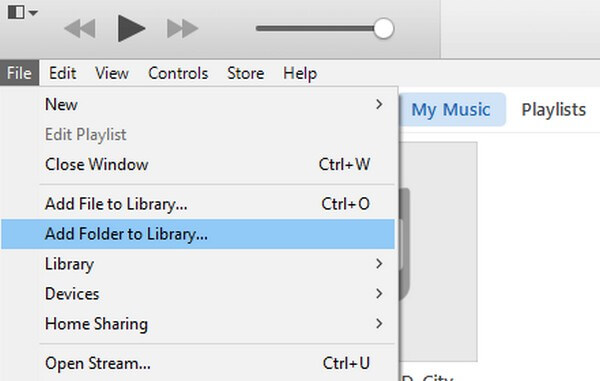
Βήμα 2Όταν οι επιλογές βρίσκονται στην αναπτυσσόμενη λίστα, επιλέξτε Προσθήκη στη βιβλιοθήκη or Προσθήκη φακέλου στη βιβλιοθήκη. Από τη λίστα δεδομένων που θα εμφανιστεί, επιλέξτε τα βίντεο που θέλετε να μεταφέρετε στο iPhone σας. Στη συνέχεια, κάντε κλικ Ανοικτό. Στη συνέχεια, τα βίντεο θα αποθηκευτούν στη βιβλιοθήκη iTunes σας.
Βήμα 3Μόλις τα βίντεο αποθηκευτούν επιτυχώς στο iTunes, συνδεθείτε στον ίδιο λογαριασμό στο iPhone σας. Δείτε τη βιβλιοθήκη ταινιών σας και ελέγξτε το Συγχρονισμός ταινιών επιλογή. Επιλέξτε τα βίντεο που ανεβάσατε νωρίτερα και, στη συνέχεια, πατήστε Συγχρονισμός or Εφαρμογή για πρόσβαση σε αυτά στο iPhone σας.
Ωστόσο, οι νεότερες εκδόσεις του macOS δεν υποστηρίζουν πλέον το iTunes. Και αργότερα, η Apple έχει πλέον αλλάξει το iTunes σε Apple Music. Επομένως, αυτή η μέθοδος δεν θα μπορεί να σας βοηθήσει εάν έχετε ενημερώσει το macOS στο πιο πρόσφατο. Εάν συμβαίνει αυτό, προχωρήστε στο επόμενο μέρος.
Μέρος 4. Πώς να μεταφέρετε βίντεο από φορητό υπολογιστή στο iPhone με το Finder
Το Finder είναι το επίσημο μέρος όπου μπορείτε να διαχειριστείτε τα αρχεία σας σε Mac με τις πιο πρόσφατες εκδόσεις macOS. Και αν το συνδέσετε με άλλες συσκευές iOS, όπως iPhone, iPad και iPod Touch, θα μπορείτε να το χρησιμοποιήσετε για να μοιράζεστε αρχεία μεταξύ των συσκευών σας. Ως εκ τούτου, αυτό είναι αποτελεσματικό για τη μεταφορά βίντεο στο iPhone σας.
Δώστε προσοχή στις μη απαιτητικές οδηγίες παρακάτω για να αφομοιώσετε τις γνώσεις σχετικά με τον τρόπο μεταφοράς βίντεο από φορητό υπολογιστή στο iPhone χωρίς το iTunes με το Finder:
Βήμα 1Εκκινήστε το Finder στον φορητό υπολογιστή Mac και συνδέστε το iPhone σας με ένα καλώδιο USB. Κάντε κλικ στο Mac σας για να δείτε τα δεδομένα του στην αριστερή στήλη της οθόνης.
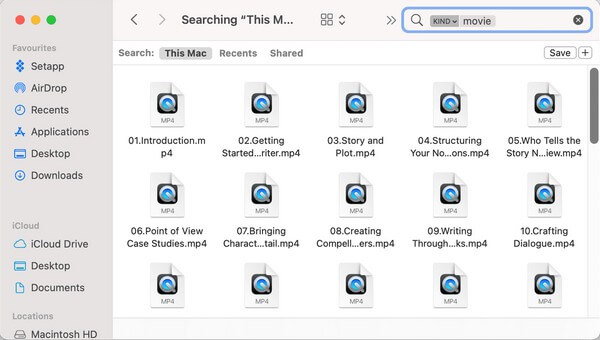
Βήμα 2Βρείτε τα βίντεο στους φακέλους του φορητού υπολογιστή σας και επιλέξτε τα. Στη συνέχεια, ανοίξτε ένα άλλο Finder και κάντε κλικ στο Συσκευή iPhone συνδεθήκατε.
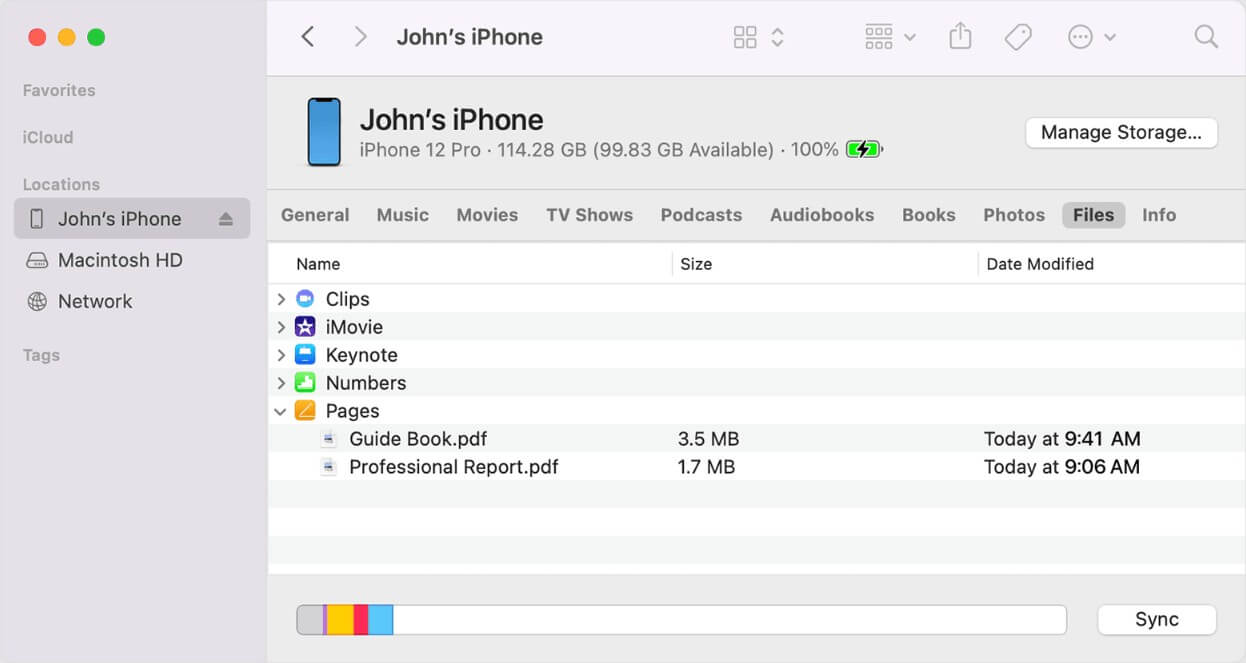
Βήμα 3Τέλος, σύρετε τα αρχεία που επιλέξατε από το Mac στο iPhone σας. Στη συνέχεια, τα βίντεο θα αντιγραφούν αυτόματα. Στη συνέχεια, αποσυνδέστε το iPhone σας και απολαύστε τα βίντεο του φορητού υπολογιστή σας σε αυτό.
Να θυμάστε ότι αυτή η μέθοδος θα λειτουργήσει μόνο εάν εκτελείτε macOS Catalina ή νεότερη έκδοση. Και η συσκευή σας πρέπει να είναι iPhone με την πιο πρόσφατη έκδοση iOS. Διαφορετικά, δοκιμάστε τις άλλες μεθόδους.
Μεταφορά δεδομένων από iPhone, Android, iOS, υπολογιστές σε οπουδήποτε χωρίς απώλειες.
- Μετακίνηση αρχείων μεταξύ iPhone, iPad, iPod touch και Android.
- Εισαγωγή αρχείων από iOS σε iOS ή από Android σε Android.
- Μετακίνηση αρχείων από iPhone / iPad / iPod / Android σε υπολογιστή.
- Αποθήκευση αρχείων από υπολογιστή σε iPhone / iPad / iPod / Android.
Μέρος 5. Πώς να μεταφέρετε βίντεο από φορητό υπολογιστή στο iPhone με το AirDrop
Το AirDrop είναι μια από τις πιο κοινές τεχνικές για τη μεταφορά αρχείων μεταξύ συσκευών iOS και macOS. Είναι μια ενσωματωμένη δυνατότητα στο iPhone που σας επιτρέπει αποστολή βίντεο, φωτογραφίες και άλλα ασύρματα. Αυτή η μέθοδος απαιτεί iOS 7, iPadOS 13, OS X 10.10 ή νεότερες εκδόσεις. Επιπλέον, χρησιμοποιεί και Wi-Fi και Bluetooth για μεταφορά.
Κάτω είναι οι παρακάτω αβίαστες οδηγίες για να μάθετε πώς να μεταφέρετε βίντεο από φορητό υπολογιστή σε iPhone με το Airdrop:
Βήμα 1Πριν ξεκινήσετε, βεβαιωθείτε ότι το Mac και το iPhone σας είναι συνδεδεμένα στο ίδιο Apple ID. Στη συνέχεια, επιλέξτε τα βίντεο που θέλετε στο Mac σας.
Βήμα 2Κάντε κλικ στο μερίδιο εικονίδιο για να εμφανίσετε τις επιλογές στην οθόνη. Στη συνέχεια, επιλέξτε το προμήθεια με αλεξίπτωτα και επιλέξτε το iPhone σας ως συσκευή δέκτη.
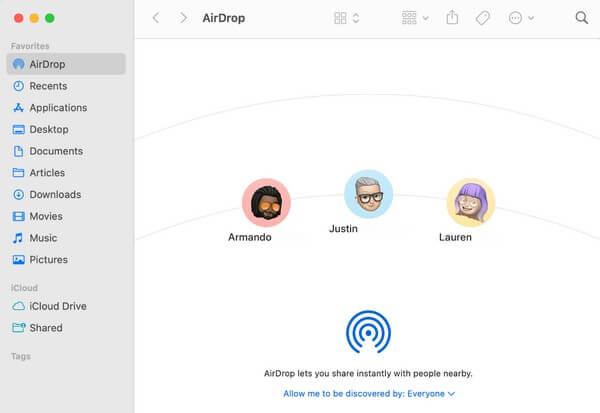
Βήμα 3Στη συνέχεια, τα βίντεο θα αρχίσουν να μεταφέρονται στο iPhone σας.
Δυστυχώς, το AirDrop είναι διαθέσιμο μόνο σε συσκευές Apple, όπως iPhone, iPad και MacBook. Επομένως, εάν δεν χρησιμοποιείτε macOS, ανατρέξτε στις άλλες μεθόδους σε αυτό το άρθρο.
Μέρος 6. Πώς να μεταφέρετε βίντεο από φορητό υπολογιστή στο iPhone με email
Η χρήση του λογαριασμού email σας είναι ένας απλός τρόπος για να μεταφέρετε αρχεία με μη αυτόματο τρόπο. Όχι μόνο από το iPhone σας στον φορητό υπολογιστή σας αλλά σε όλες σχεδόν τις συσκευές με εφαρμογές αλληλογραφίας. Σε αυτήν την περίπτωση, μπορείτε να χρησιμοποιήσετε την εφαρμογή Mail για να στείλετε τα βίντεο του φορητού υπολογιστή στο email σας στο iPhone σας.
Λάβετε υπόψη τα παρακάτω χωρίς προβλήματα βήματα για να μάθετε πώς να στέλνετε βίντεο από φορητό υπολογιστή στο iPhone με email:
Βήμα 1Ανοίξτε ένα πρόγραμμα περιήγησης ιστού στον φορητό υπολογιστή σας και συνδεθείτε στον λογαριασμό email σας. Στη συνέχεια, κάντε κλικ στο συν σύμβολο για τη δημιουργία email.
Βήμα 2Εισαγάγετε τον λογαριασμό που έχετε συνδεθεί στο iPhone σας ως παραλήπτης και, στη συνέχεια, πατήστε το Επισύναψη αρχείων εικόνισμα. Όταν εμφανιστεί ένας αναδυόμενος φάκελος, επιλέξτε τα βίντεο που θέλετε να στείλετε για να τα εισαγάγετε στο email σας.
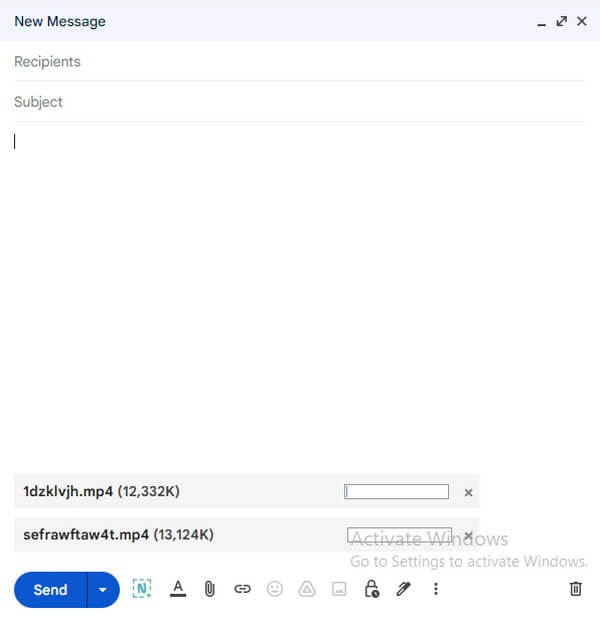
Βήμα 3Στη συνέχεια, κάντε κλικ στο Αποστολή κουμπί για να μεταφέρετε το βίντεο στο iPhone σας. Θα λάβετε το email σύντομα στο Ταχυδρομείο εφαρμογή. Στη συνέχεια, μπορείτε να κατεβάσετε το βίντεο από αυτό.
Λάβετε υπόψη ότι τα συνημμένα ή τα βίντεο που σκοπεύετε να στείλετε μέσω αλληλογραφίας δεν πρέπει να υπερβαίνουν τα 5 GB. Εάν το κάνουν, η διαδικασία αποστολής δεν θα είναι επιτυχής, ανεξάρτητα από το πόσο σταθερή είναι η σύνδεσή σας στο Διαδίκτυο.
Μεταφορά δεδομένων από iPhone, Android, iOS, υπολογιστές σε οπουδήποτε χωρίς απώλειες.
- Μετακίνηση αρχείων μεταξύ iPhone, iPad, iPod touch και Android.
- Εισαγωγή αρχείων από iOS σε iOS ή από Android σε Android.
- Μετακίνηση αρχείων από iPhone / iPad / iPod / Android σε υπολογιστή.
- Αποθήκευση αρχείων από υπολογιστή σε iPhone / iPad / iPod / Android.
Μέρος 7. Συχνές ερωτήσεις σχετικά με τη μεταφορά βίντεο από φορητό υπολογιστή σε iPhone
1. Πώς να μεταφέρω βίντεο από το φορητό υπολογιστή μου στο iPhone μου χωρίς να χάνω την ποιότητα;
Εάν θέλετε να επιτύχετε τα καλύτερα αποτελέσματα, σας προτείνουμε το FoneLab HyperTrans ως πρώτη σας επιλογή. Αυτό το πρόγραμμα θα μεταφέρει τα βίντεο του φορητού υπολογιστή σας στο iPhone σας ως έχει. Δεν θα αλλάξει ούτε θα αλλάξει τίποτα στα βίντεό σας, επομένως μπορείτε να εμπιστευτείτε ότι θα παραδώσει τα βίντεο με την αρχική τους ποιότητα.
2. Πώς να μεταφέρετε βίντεο από φορητό υπολογιστή με Windows στο iPhone ασύρματα;
Εάν χρησιμοποιείτε φορητό υπολογιστή με Windows, δεν θα μπορείτε να χρησιμοποιήσετε το AirDrop, το iCloud ή το Finder για ασύρματη μεταφορά αρχείων. Αντίθετα, μπορείτε να δοκιμάσετε το FoneLab HyperTrans. Αυτό το εργαλείο μεταφοράς σάς επιτρέπει να συνδέσετε το iPhone σας μέσω Wi-Fi στον φορητό υπολογιστή. Ως εκ τούτου, δεν χρειάζεστε πλέον καλώδιο USB ή καλώδιο για τη μεταφορά βίντεο.
Μεταφορά δεδομένων από iPhone, Android, iOS, υπολογιστές σε οπουδήποτε χωρίς απώλειες.
- Μετακίνηση αρχείων μεταξύ iPhone, iPad, iPod touch και Android.
- Εισαγωγή αρχείων από iOS σε iOS ή από Android σε Android.
- Μετακίνηση αρχείων από iPhone / iPad / iPod / Android σε υπολογιστή.
- Αποθήκευση αρχείων από υπολογιστή σε iPhone / iPad / iPod / Android.
Η μεταφορά βίντεο μπορεί να είναι αργή και μερικές φορές να αποτύχει. Αλλά αν επιλέξετε την καταλληλότερη μέθοδο για τις συσκευές σας, δεν θα χρειάζεται να ανησυχείτε πια για αυτό. Έτσι, συμπεριλάβαμε αρκετές επιλογές στο παραπάνω άρθρο. Ευχαριστώ για την ανάγνωση.
